图老师电脑网络栏目是一个分享最好最实用的教程的社区,我们拥有最用心的各种教程,今天就给大家分享Photoshop给少女打造甜美的深秋另类的暗绿色调效果的教程,热爱PS的朋友们快点看过来吧!
【 tulaoshi.com - PhotoShop 】
原图

效果图
(本文来源于图老师网站,更多请访问https://www.tulaoshi.com/photoshop/)
1、打开素材原图,复制背景图层。图层样式设置为滤色合并图层。如下图



2、再把图层复制一层。转到通道面板,选择绿通道复制去蓝色通道。如下图



3、创建可选颜色图层,对红、中性色进行调整。参数设置如下图
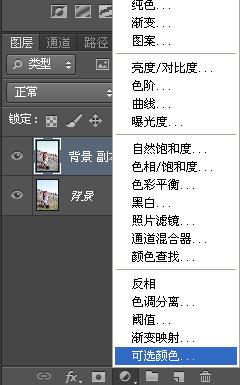
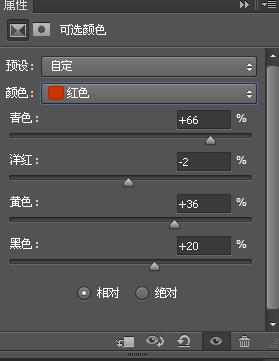


4、创建曲线图层,对RGB和蓝色进行调整。参数设置如下图


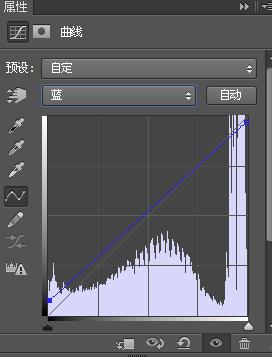

5、盖印图层,调出高光区,选择反选。填充颜色如下图 图层样式设置为柔光
(本文来源于图老师网站,更多请访问https://www.tulaoshi.com/photoshop/)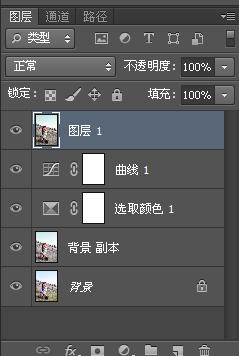


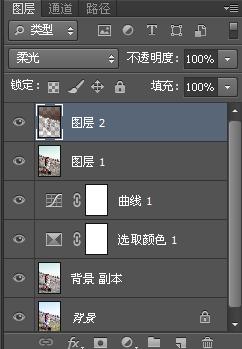

6、再创建色彩平衡图层,对高光、中间调和阴影进行调整。参数设置如下图
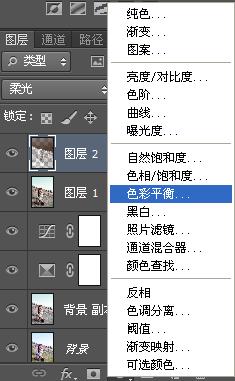




7、最终效果如下图

来源:https://www.tulaoshi.com/n/20170325/2628676.html
看过《PS给少女打造甜美的深秋另类的暗绿色调效果》的人还看了以下文章 更多>>